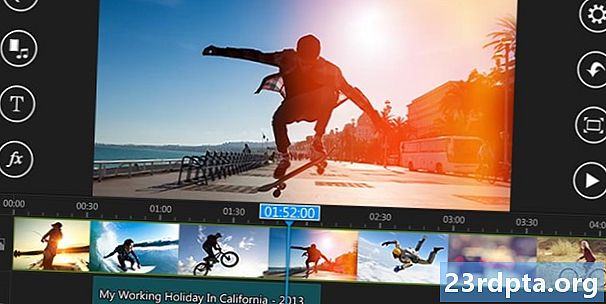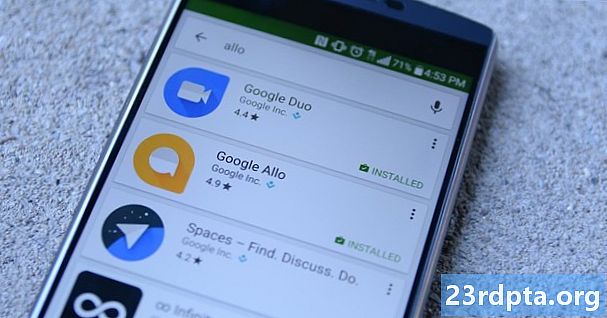![[IT팁] 인스타그램 사진저장, 동영상 내려받기! 브라우저 하나로 끝](https://i.ytimg.com/vi/QEiEuO6o-Ag/hqdefault.jpg)
콘텐츠

Instagram에서 이미지를 다운로드하는 기본 옵션은 없으므로 타사 소프트웨어를 사용하여 작업을 완료해야합니다. Android와 PC에 대한 두 가지 방법이 아래에 있습니다.
첫 번째는 장치에 소프트웨어를 설치할 필요없이 Instagram에서 이미지를 하나씩 다운로드 할 수 있기 때문에 일반 사용자에게 좋습니다. 두 번째 방법에는 Android / Windows 앱이 필요하며 많은 이미지를 다운로드하려는 경우 더 나은 선택입니다.
Instagram에서 이미지를 다운로드하는 방법 — Android
방법 1 : DownloadGram
Android 기기에서 다운로드 할 Instagram 이미지를 찾아 그림 위의 아이콘 (세 개의 수직 점)을 누른 다음 "링크 복사"를 선택하십시오. 다음 단계는 DownloadGram 웹 사이트를 방문하여 링크를 텍스트 상자에 붙여넣고 (길게 누르고 "붙여 넣기"를 탭한 다음, "다운로드"를 누르고 "이미지 다운로드"를 누르십시오. 다운로드가 완료되면 이미지가 갤러리에 나타납니다.
단계별 지침 :
- 기기에서 Instagram을 시작하고 다운로드하려는 이미지를 찾으십시오.
- 이미지 위의 아이콘 (세 개의 수직 점)을 누릅니다.
- "링크 복사"옵션을 선택하십시오.
- DownloadGram 웹 사이트 (www.downloadgram.com)를 방문하십시오.
- 링크를 텍스트 상자에 붙여 넣습니다 (길게 누르고 "붙여 넣기"를 누릅니다).
- "다운로드"와 "이미지 다운로드"를 차례로 누릅니다.
방법 2 : Instagram 용 FastSave
Google Play Store를 방문하여 Instagram 용 무료 FastSave 앱을 다운로드하십시오. 다음 단계는 앱을 시작하고 "FastSave Service"기능을 켜고 "Open Instagram"을 선택하는 것입니다. 그런 다음 다운로드하려는 이미지 위의 아이콘 (세 개의 수직 점)을 누르고 "링크 복사"를 선택하면 앱이 이미지를 자동으로 다운로드합니다. '내 다운로드'를 선택하거나 휴대 전화 갤러리에서 앱 내 모든 다운로드를 볼 수 있습니다.
Instagram 용 FastSave는 한 번에 여러 이미지를 다운로드하지 못할 수도 있지만 첫 번째 방법보다 훨씬 빠르게 작동합니다. 소셜 네트워크에서 많은 사진을 다운로드 할 계획이라면이 옵션을 사용해야합니다.
단계별 지침 :
- Play 스토어에서 Instagram 용 FastSave를 다운로드하십시오 (무료).
- 앱을 실행하고 "FastSave Service"기능을 켜고 "Open Instagram"을 누릅니다.
- 다운로드하려는 이미지 위의 아이콘 (세 개의 수직 점)을 누릅니다.
- “Copy Link”옵션을 선택하여 이미지를 장치로 다운로드하십시오.
- 갤러리 또는 Instagram 용 FastSave 앱에서 다운로드 한 이미지를 봅니다.
Instagram에서 이미지를 다운로드하는 방법 — PC
방법 1 : DownloadGram

Instagram에서 Android 장치로 이미지를 다운로드하는 데 사용되는 웹 사이트도 PC에 사용할 수 있습니다. 과정은 간단합니다. 다운로드하려는 이미지를 찾은 다음 몇 가지 옵션을 표시하는“…”아이콘 (세 개의 수평 점)을 클릭하고“게시하기”를 선택하십시오. 완료되면 페이지의 URL을 복사하여 DownloadGram 웹 사이트의 텍스트 상자에 붙여 넣습니다. "Download"를 클릭 한 다음 "Download image"를 클릭하고 PC가 마법을 발휘할 때까지 기다리면됩니다.
단계별 지침 :
- Instagram 웹 사이트를 방문하여 다운로드하려는 이미지를 찾으십시오.
- “…”아이콘 (3 개의 수평 점)을 클릭하면 몇 가지 옵션이 나타납니다.
- "게시하기"옵션을 선택한 다음 페이지의 URL을 복사하십시오.
- DownloadGram 웹 사이트 (www.downloadgram.com)를 방문하십시오.
- 링크를 텍스트 상자에 붙여 넣습니다.
- "다운로드"와 "이미지 다운로드"를 차례로 누릅니다.
방법 2 : Save-o-gram

Instagram에서 여러 이미지를 동시에 다운로드하려면 Save-o-gram을 사용하십시오. 시작하려면 공식 웹 사이트에서 소프트웨어를 다운로드하여 준비가되면 엽니 다. 그런 다음 위의 텍스트 상자에 사용자 이름, 해시 태그 또는 링크를 입력하고 다운로드 할 이미지를 선택한 다음 "선택한 사진 다운로드"또는 "ZIP 파일로 다운로드"를 클릭하십시오. 모든 이미지를 한 번에 선택하여 시간을 절약하거나 인쇄 할 수도 있습니다.
그러나 소프트웨어는 7 일 동안 만 무료로 사용할 수 있습니다. 그 후에는 일회성 비용 $ 9를 인출해야합니다. 이는 Instagram에서 정기적으로 이미지를 다운로드하는 사람들에게 좋은 거래입니다.
단계별 지침 :
- www.save-o-gram.com에서 Save-o-gram을 다운로드하고 설치시 엽니 다.
- Instagram 이미지를 보려면 상단의 텍스트 상자에 사용자 이름, 해시 태그 또는 링크를 입력하십시오.
- 다운로드하려는 이미지를 선택하십시오.
- "선택한 사진 다운로드"또는 "ZIP 파일로 다운로드"를 클릭하십시오.
대안 : Instagram의 북마크 이미지
이미지를 저장하여 나중에 볼 수 있도록하려면 장치에 이미지를 다운로드 할 필요가 없습니다. 원하는 이미지를 즐겨 찾기에 추가하면됩니다.
Android 기기에서 수행하는 방법은 다음과 같습니다. 저장하려는 이미지를 찾아 그 아래에있는 북마크 버튼을 누릅니다. 그게 다야! 저장 한 모든 이미지를 보려면 프로필로 이동하여 오른쪽 상단 모서리에있는 메뉴 아이콘을 누르고 "저장 됨"옵션을 선택하십시오. 프로세스는 PC에서 거의 동일합니다.
단계별 지침 :
- 기기에서 Instagram을 시작하고 다운로드하려는 이미지를 찾으십시오.
- 이미지 아래의 북마크 버튼을 탭하여 저장하십시오.
- 저장된 이미지를 모두 보려면 프로파일로 이동하여 오른쪽 상단 모서리에있는 메뉴 아이콘을 누르고 "저장 됨"옵션을 선택하십시오.
사용 가능한 방법이 몇 가지 있지만 인스 타 그램에서 이미지를 다운로드하는 데 사용할 수있는 가장 좋은 방법입니다. 어느 것이 가장 좋아합니까?